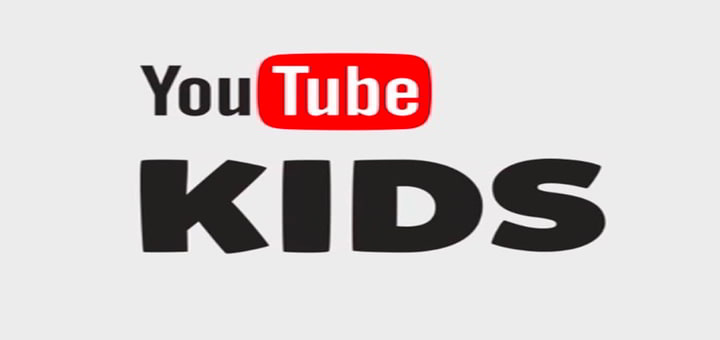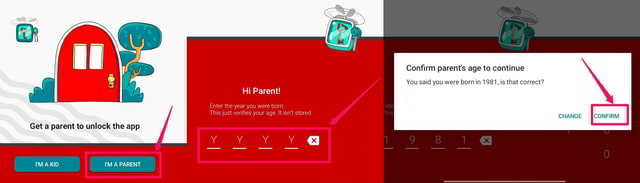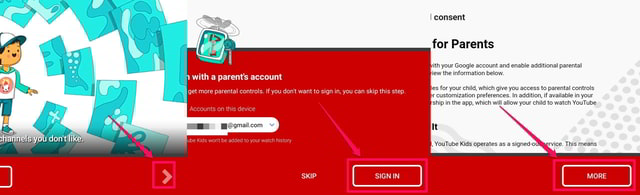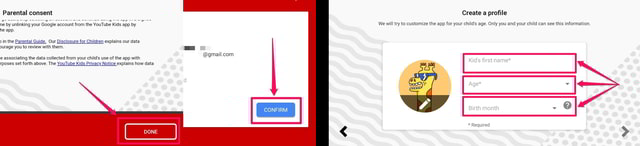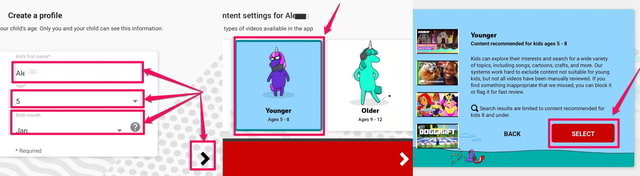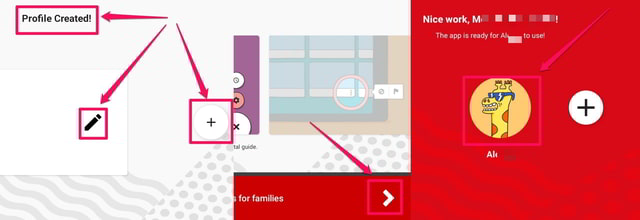Jak skonfigurować profile dla dzieci w aplikacji YouTube Kids
Zazwyczaj rodzice przekazują swoim dzieciom telefon lub tablet i pozwalają im korzystać z treści w standardowej aplikacji YouTube, korzystając z konta Google rodzica. Może to być niebezpieczne dla dzieci, ponieważ mogą one zostać narażone na treści nieodpowiednie dla ich wieku. Nagle może pojawić się przed nimi nieodpowiednia reklama lub YouTube może automatycznie zasugerować film nieodpowiedni dla nieletnich dzieci na podstawie profilu rodziców i historii oglądania lub losowo.
YouTube Kids to niesamowita aplikacja od YouTube, zaprojektowana specjalnie dla dzieci. Może uchronić dzieci przed kontaktem z nieodpowiednimi treściami w YouTube i uratować rodziców lub opiekunów przed kłopotami z ciągłym monitorowaniem.
Zaawansowaną funkcją aplikacji YouTube Kids jest możliwość konfigurowania spersonalizowanych profili dla poszczególnych dzieci. Aplikacja YouTube Kids automatycznie upewni się, że każdy profil wyświetla tylko spersonalizowane treści, które są najbardziej odpowiednie dla przedziału wiekowego skonfigurowanego w profilu przez rodzica lub opiekuna.
W tym artykule pokażę Ci krok po kroku, jak utworzyć profil dla swoich dzieci w aplikacji YouTube Kids. Więc zacznijmy.
Konfigurowanie profilu dla dzieci
Krok 1: Najpierw pobierz i zainstaluj aplikację YouTube Kids na swoim urządzeniu, jeśli jeszcze jej nie masz.
Krok 2: Po instalacji kliknij dwukrotnie aplikację „YouTube Kids", aby ją uruchomić.
Krok 3: Na pierwszym ekranie dotknij przycisku „JESTEM RODZICEM”, aby zidentyfikować się jako rodzic i móc skonfigurować profile dla swoich dzieci.
Krok 4: Następnie zostanie wyświetlona wiadomość powitalna. Stuknij następną strzałkę w prawym dolnym rogu ekranu, aby kontynuować.
Krok 5: Aplikacja potwierdzi, że rzeczywiście jesteś rodzicem, prosząc Cię o rozwiązanie prostej zagadki matematycznej, a następnie o podanie swojego wieku. Wpisz odpowiedź na zagadkę i dotknij następnej strzałki w prawym dolnym rogu ekranu.
Krok 6: Wprowadź swój wiek i dotknij następnej strzałki w prawym dolnym rogu ekranu.
Krok 7: Za pomocą krótkiej animacji zapoznasz się teraz z aplikacją YouTube dla dzieci. Stuknij następną strzałkę, aby kontynuować.
Krok 8: Na następnym ekranie wybierz profil Google, którego chcesz używać z tą aplikacją.
Krok 9: Google poprosi Cię o zgodę. Przeczytaj uważnie tekst na ekranie, dotknij przycisku „Więcej”, aby odsłonić resztę tekstu.
Krok 10: Po zakończeniu czytania tekstu dotknij przycisku „Gotowe” w prawym dolnym rogu ekranu. Następnie wprowadź hasło do swojego konta Google, a następnie dotknij niebieskiego przycisku „Potwierdź”.
Krok 11: Teraz wprowadź imię, wiek i miesiąc urodzenia dziecka w odpowiednich polach tekstowych, a następnie dotknij przycisku następnej strzałki.
Krok 12: Wybierz odpowiedni przedział wiekowy, który dotyczy Twojego dziecka, dotykając odpowiedniej karty, a następnie dotykając przycisku następnej strzałki.
Krok 13: Potwierdź swój wybór, dotykając czerwonego przycisku „WYBIERZ”, a teraz otrzymasz powiadomienie, że profil został utworzony.
Krok 14: Jeśli chcesz zmienić cokolwiek w właśnie utworzonym profilu, dotknij ikony ołówka, aby go edytować, a jeśli chcesz dodać kolejny profil dla innego dziecka, dotknij okrągłej ikony plus, w przeciwnym razie dotknij przycisku następnej strzałki, aby kontynuować .
Krok 15: Otrzymasz prezentację aplikacji i jej głównych funkcji. Stuknij w przycisk następnej strzałki.
Krok 16: Na następnym ekranie wybierz właśnie utworzony profil, dotykając go, a aplikacja YouTube Kids zacznie teraz wyświetlać najbardziej odpowiednie treści dla tego profilu.
Końcowe słowa
W tym artykule pokazałem, jak skonfigurować aplikację YouTube Kids w zależności od wieku dziecka. Cały proces jest nieco dłuższy, biorąc pod uwagę liczbę kroków, które trzeba tam dostać, ale mimo to są one proste do wykonania, a nowe profile można skonfigurować w kilka minut.
Daj nam znać w komentarzach na temat korzystania z aplikacji YouTube Kids zamiast standardowej aplikacji YouTube dla dzieci.